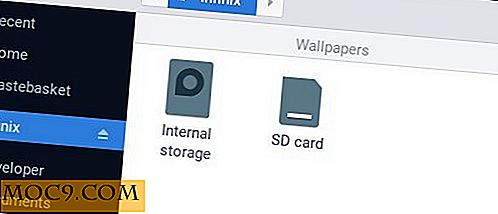כיצד להוסיף סימן מים למסמכי Word שלך
אם אתה משתמש לעתים קרובות ב- Word, סביר להניח שראית או קיבלת מסמך עם המילים "אל תעתק" או "חסוי" המודפסת בקלילות ברקע של מסמך. זה סימן מים, שהוא טקסט או תמונה המופיעה מאחורי התוכן של מסמך.
בדרך כלל, סימן מים יהיה להטיל את האילוצים של מסמך או לזהות חברה. הוספת סימן מים למסמך Word היא תהליך קל ופשוט. בהודעה זו תלמד כיצד להוסיף סימן מים למסמכי Word שלך.
למה אני רוצה Watermark מסמך Word?
הוספת סימן מים למסמכים שלך יכול להיות שימושי מאוד, במיוחד כאשר אתה רוצה לתקשר את אופי העסק שלך. אנשים רבים להוסיף סימן מים כדי לשמור על ייחודו של מסמך. במקרים מסוימים, סימן מים עשוי להידרש מסיבות ביטחוניות או משפטיות.
אתה יכול גם סימן מים מסמך עם הלוגו של החברה שלך כדי לשפר את החשיפה של המותג שלך. לפעמים אתה עשוי לרצות תגובה דחופה של הלקוח לגבי חשבונית או שאילתה. במקרים כאלה, שליחת דואר עם מסמך המסומן כ- "דחוף" יכולה לסייע בהעברת המסר שלך בצורה טובה יותר.
כמו כן, כאשר אתה משתף מסמך מקוון, יש סיכוי כי התוכן שלה עשוי להיות כפולות (נגנב) או אמינותו נפגעת. סימון המסמך כ"לא להעתיק "או הוספת הלוגו של החברה שלך יכול לעזור לך לשמור על מקוריות העבודה שלך. הדבר יכול גם לסייע במניעת שימוש בעבודתך למטרות מסחריות ללא הסכמתך.
כיצד להוסיף סימן מים למסמכים Word שלך
כדי להוסיף סימן מים טקסט למסמך Word, פשוט בצע את השלבים הבאים. שים לב שניתן להוסיף סימן מים למסמך חדש או קיים. בהודעה זו נוסיף סימן מים למסמך קיים.
.1 פתח מסמך Word קיים וודא שהתצוגה מוגדרת ל "Print Layout" או "Full Screen Reading". לא תוכל להגדיר סימן מים אם התצוגה מוגדרת ל "פריסת אינטרנט" או "מתאר" נוף."

2. לחץ על הכרטיסייה "פריסת עמוד" ולאחר מכן נווט אל הקטע "קבוצת רקע דף" ולחץ על הלחצן "סימן מים".

פעולה זו תפתח גלריה של סימני מים מוגדרים מראש כגון סודי, לא להעתיק, טיוטה, דחוף - הכל בסגנונות שונים. תוכל למצוא יותר אם אתה גולל למטה.

3. לחץ על סימן המים הרצוי כדי להוסיף אותו למסמך Word. סימן המים שבחרת יופיע כעת במסמך ביישור המועדף עליך.
Related : כיצד Watermark התמונות שלך ב- Photoshop
כיצד להוסיף סימן מים מותאם אישית למסמך Word שלך
לפעמים מומלץ להגדיר תמונה או לוגו של החברה כסימן המים שלך. ייתכן שתרצה גם ליצור טקסט ייחודי מלבד אלה שהוגדרו מראש על ידי Word. לשם כך, בצע את השלבים הבאים.
1. לחץ על האפשרות "סימן מים מותאם אישית" בחלק התחתון של תפריט סימן המים.

2. פעולה זו תפתח את תיבת הדו-שיח "סימן מים מודפס". כאן תוכלו למצוא אפשרויות רבות עבור התאמה אישית של סימן המים שלך.

.3 אם ברצונך להוסיף סימן מים ייחודי, לחץ על לחצן הבחירה "טקסט סימן מים" והזן את הטקסט הרצוי בתיבה "טקסט" כמפורט לעיל. ניתן גם לשנות את הצבע, הגודל והגופן של סימן המים כדי להתאים לסגנון ולהעדפות שלך. יש גם כפתור semitransparent כי אתה יכול לבדוק כדי להפוך את סימן המים שלך להיראות משעמם או חלש.
4. אם ברצונך להוסיף את הלוגו של החברה כסימן המים שלך, לחץ על הלחצן "סימן מים תמונה" ולאחר מכן לחץ על "בחר תמונה" והמערכת תפנה אותך לגלריה שלך כדי לבחור את התמונה הרצויה.

5. בחר את התמונה הרצויה, ולאחר מכן לחץ על הלחצן "הוספה". תועבר בחזרה לתיבת הדו-שיח "סימן מים מודפס". לבסוף, לחץ על כפתור "החל" כדי להחיל את השינויים. עכשיו אתה אמור להיות מסוגל לראות סימן מים מותאם אישית על המסמך שלך.
מסיימים
הוספת סימן מים למסמכי Word שלך לא רק מאפשר לך לממש שליטה מלאה על התוכן שלך, אלא גם מאפשר לך לתאר רמה גבוהה יותר של מקצוענות. על ידי ביצוע מדריך זה אתה אמור להיות מסוגל להוסיף גם מובנה וסימני מים מותאמים אישית מסמכי Word שלך. אם אתה נתקל בבעיות כלשהן, הקפד להודיע לנו ונשמח לעזור.